Все новые и модернизированные аппараты производства АТОЛ фискальные данные в ОФД могут передавать посредством кабеля USB, при подключении кассового аппарата к компьютеру. Для этого используется служба Ethernet over USB.
Для настройки такого способа передачи фискальных данных придется «попотеть». Первое, что потребуется — пользователь с администраторскими правами (только под таким пользователем удастся что-либо настроить). Второе,что потребуется — удача и терпение. Но способ проверенный нашими сотрудниками.
Внимание: передача данных с помощью Ethernet over USB не рекомендуется сотрудниками АТОЛ, так как АТОЛ до сих пор не может получить добро на цифровые подписи для своих USB драйверов от службы Windows. Бюрократия, что с неё взять.
Если по какой-то причине установить службу по инструкции не получится, придется использовать «костыли». Скачивайте их по ссылкам внизу страницы. Если до установки службы у Вас уже были установлены драйвера АТОЛ — потребуется их полное удаление.
Поможем тем, кто помогает!
Внимание №2: служба Ethernet over USB у кассовых аппаратов, производства АТОЛ работает только начиная с прошивки 2.x.x.x. Прошивки для Вашего аппарата вымаливайте у сотрудников АТОЛ.
Настроить передачу данных с помощью кабеля USB не сложно, для этого требуется:
- Запретить проверку цифровой подписи драйверов в Windows (для ОС, выше Windows Vista). Через командную строку (командную строку запускать от администратора), двумя способами:
1. Либо запустить команду: bcdedit.exe /set nointegritychecks ON
2. Либо последовательно: bcdedit.exe -set loadoptions DDISABLE_INTEGRITY_CHECKS и bcdedit.exe -set TESTSIGNING ON
После введения каждой команды нажать Enter, выполненная команда должна отметиться как «Операция успешно завершена» .
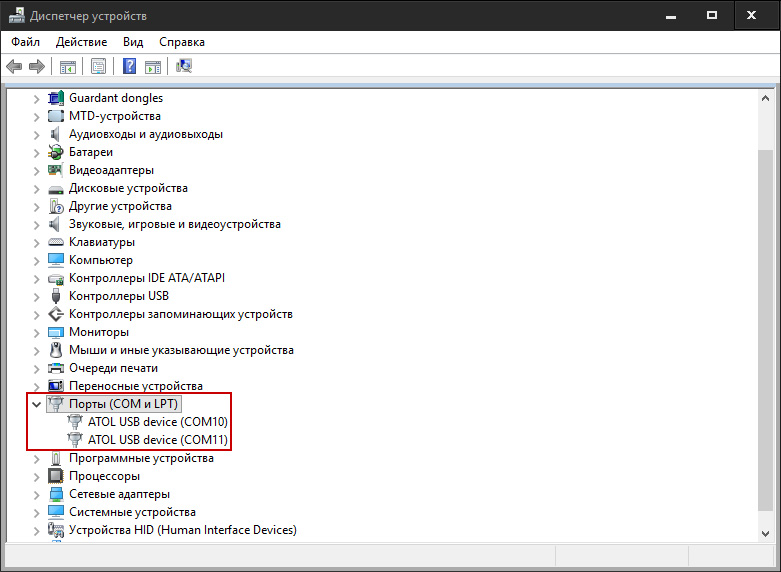
Возможные проблемы
Все сделано точно по инструкции, но служба не запускается — попробуйте использовать «костыль». Если и костыль не помогает, то придется подключать ККТ к Интернету другим способом.
В диспетчере устройств отображается только один COM порт — удалите драйвер устройства, отключите ККТ от компьютера и заново его подключите.
Ссылки
- «костыль» EoU от сотрудников АТОЛ;
Инструкция внутри. «Костыль» не потребует запуска службы из «Управление драйверами».
Related posts:
Отключаем предупреждение: “This host currently has no management network redundancy”
Разделение локальной сети с помощью VLAN на Mikrotik
*Важно! Настройка данной схемы работает только под Windows.
Установка драйвера USB для принтера АТОЛ
Заходим на сайт АТОЛА по этой ссылке и находим нужный архив по следующему пути: Программное обеспечение/ДТО/9.x/Драйверы торгового оборудования 9_8_1.zip
Скачиваем, распаковываем архив и переходим к установке.
Подключаем принтер через USB. Заходим в Диспетчер устройств Windows. Во вкладке «Порты COM и LPT» отобразятся два устройства: «Устройство с последовательным интерфейсом USB (COM#).
* Если у вас в Диспетчере устройств отображается одно устройство, то необходимо удалить его вместе с драйверами и снова обновить конфигурацию оборудования.
* Если у вас в Диспетчере устройств отображается помимо этих двух портов еще просто "Последовательный COM-порт", то его лучше отключить (нажать правой кнопкой и выбрать отключить).
Щелкаем правой кнопкой по одному из этих устройств и выбираем пункт «Обновить драйверы…». Далее выбираем поиск драйверов вручную на этом компьютере.
Затем «Выбрать драйвер из списка уже установленных драйверов».
Нажимаем кнопку «Установить с диска…». 
В появившемся окне нажимаем кнопку «Обзор…». Указываем путь до папки с драйверами, скачанной ранее. Выбираем файл «ATOL_uUSB.inf»

После успешной установки, устройство будет иметь название «ATOL USB Device (COM#). Для второго устройства пошагово повторить установку драйвера.
В случае, если на значке устройства нарисован восклицательный знак, необходимо кликнуть по устройству правой кнопкой мыши и выбрать пункт «Удалить». В появившемся окне поставить галочку «Удалить программы драйверов для этого устройства». Для второго устройства операцию удаления нужно повторить. Затем повторить процедуру установки заново (для двух устройств)
Настройка и запуск службы EoU
1. Скачайте на ПК(кассу) службу EoU (файл можно скачать в конце статьи)
2. Зайдите в папку EoU И откройте файл settings.ini через текстовый редактор (например Блокнот). В файле необходимо указать номер COM-порта, который будет использоваться для связи с ОФД, например, для связи на порте 4 настройки будут выглядеть так:
*Это должен быть один из тех двух номеров COM-портов, которые у нас определились в Диспетчере устройств.
3. Создаем ярлык на файл EthOverUsb.exe из папки EoU/
4. Заходим в свойства ярлыка и в поле объект в конце строки добавляем пробел и "-e", как показано ниже:

Включаем принтер и пробуем запустить файл. В случае успешной настройки откроется окно командной строи и в нем появится информация обмена данных с ОФД
Если в окне командной строки повторяется «U2E_TLV_RX_REQUEST_VERSION», следует перезагрузить принтер, либо поменять номер COM-порта. Если не помогло – следует удалить драйвер и повторить шаги установки начиная с начала этой статьи.
Удалить драйвер можно в диспетчере устройств, щелкнув правой кнопкой мыши по устройству. В контекстном меню выбрать «удалить». В появившемся окне поставить галочку.

После удаления портов принтера нажать клавишу «F5» и вернуться к первому этапу установки.
Настройка автоматического запуска службы.
1. Открываем папку автозагрузки Windows, для этого заходим в меню Пуск - Служебные (Windows) - Выполнить и в адресную строку вводим shell:startup и нажимаем OK

2. Для автоматического запуска службы необходимо созданный нами ранее ярлык поместить в открывшуюся папку Автозагрузки Windows.
*Для того, чтобы служба запускалась свернутым окном, в свойствах ярлыка следует поменять свойства окна.
подключение Атол 30Ф по USB
- Исходное состояние:
- Windows Server 2008-64
- Атол-30Ф только с USB , тестовый ФН вставлен (чистый, не зарегистрированный)
- Атол драйвер ККТ 8.14
Подключаем USB кабель, включаем, в системе появляются 2 новых неопознанных устройства USB\VID_2912&PID_0005&REV_0200&MI_00 и USB\VID_2912&PID_0005&REV_0200&MI_02 .
Идем на сайт производителя, но в центре загрузок драйвер тупо по названиям USB или VCOM не найти. Поскольку Атол перешел на процессора NXP (филлипс) можно попробовать на www.nxp.com поискать драйвера (мы легких путей не ищем). Но и тут облом. Ответ оказался такой - читайте инструкцию Атола. После установки драйверов торгового оборудования Атола DTO8 надо в папке (у меня) найти драйвера и для неопознанных устройств отсуда подтягиваем драйвера. Появится 2 устройства типа ATOL USB device (COM9).
Посмотреть зав.номера и др. полезную инфу можно так: держим кнопку ЧЛ (она там всего одна), включаем.... после первого сигнала отпускаем.
Настройка канала обмена WiFi,USB или BT : держим кнопку ЧЛ (она там всего одна), включаем.... после четвертого сигнала отпускаем. Далее выбираем нужный номер через ту же кнопку (количеством нажатий на кнопку).
Диагностика соединения с ОФД : держим кнопку ЧЛ, включаем.... после шестого сигнала отпускаем.
Также можно запустить из драйвера ККТ (например 8.14.2.0 точно) : Режим - Выбор; (галочка - Устройство включено;) Пароль 30; Вход; Отчет - 43 Состояние связи с ОФД , печатается "Диагностика состояния с ОФД".
Замечание: не очень понятно зачем, но Атол в руководстве предлагает установить 2 драйвера ДТО8 и ДТО9.
Используем ДТО8 - Настройка свойств - Параметры Оборудования - ОФД (закладка) - выбираем Ethernet over USB, перезагружаем ККТ, прогоняем тест с ОФД... В Результате печатает: Приложение EoU не найдено . Видел я такую программулину в каталогах C:\Program Files (x86)\ATOL . На самом деле смотрите в меню Атол - Драйвера торг.оборудования - прога "Управление драйверами" , запускаем ее от Админа, т.к. там надо сервис с автозапуском настроить, см. служба закладку EthernetOverUsb , там вводим зав.номер ККТ и номер COM порта (номер имеено только цыфру). Внимание 2 COM порта - неспроста: по одному идет управление ККТ (ей подают команды), а по второму она (ККТ) выходит в интернет и посылает чеки на ОФД. Поэтому будьте внимательны.
Итак на Windows Server 2008-64 облом получается, проявления такие при запуске сервиса из программы "Управление драйверами" постоянно появляется окно, что программа будет закрыта. Вручную через "Панель управления" - "Службы" сервис вроде запускается, но не работает. Оставим этот вопрос на-потом. (На самом деле через месяцок все вдруг заработало ОК, причину не отследил к сожалению).
На Windows 7-64 (драйвер 8.12) все завелось, например, сразу! В настройках "Управление драйверами" у меня так: "АТОЛ 30Ф" "СОМ10". Сам ФР управляется по COM9.
Проверяем из драйвера Атол ККТ: по USB (VCOM) все работает ОК.
Еще хотелось бы, чтобы номер USB виртуального COM порта не менялся после перезапусков оборудования. Но на первый взгляд система Windows-Server 2008-64 корректно запоминает каждое подключение нового ккт Атол по USB и вешает его на отдельный VCOM порт.
Подключаем Атол 30Ф по WiFi
- Исходное состояние:
- Windows Server 2008-64
- Атол 30Ф (c WiFi модулем внутри) с ФН, нефискализированный
Сразу скажу, что одновременно использовать USB канал и WiFi канал для управления ККТ нельзя.
Вставили модуль WiFi (недорогая вещь). Предварительно по USB настроили параметры на нашу WiFi сеть.
Держим кнопку ЧЛ, включаем..., после четвертого сигнала переключаем канал обмена на WiFi , печатается "WiFi Station включен". Далее после следующего включения Атол 30Ф через 1 минуту печатает: WiFi ПОДКЛЮЧЕН К ТОЧКЕ ДОСТУПА IP АДРЕС ххх.ххх.ххх.ххх (у меня 192.168.1.51).
В драйвере Атола ККТ (8.14.0) выбираем "Настройка свойств" - порт: TCP/IP клиент - (становиться доступным для редактирования поле IP адрес и порт) - указываем IP ккт (порт по умолчанию 5555), далее жмем "Проверка связи" , результат "АТОЛ 30Ф, №00106106230501, версия: 3.0.1245 RU, НЕФИСК.".
Нужна ли нам теперь программа "Управление драйверами" EthernetOverUSB ? Странно ведь мы работаем по WiFi каналу, но оказывается, что EthernetOverUSB должен быть корректно настроен и запущен (висит как сервис). Иначе тест связи с ОФД возвращает:
- канал связи: EoU
- USB устройство: подключено
- приложение EoU: не найдено
- диагностика завершена с ошибкой
Кстати программа "Управление драйверами" EthernetOverUSB также подглючивает будьте готовы.
Остается вопрос как IP адрес ККТ сделать статическим. Так как у меня после включения ip то 192.168.1.51, то 192.168.1.29,... В драйвере ККТ (8.14.0) такую настройку не смог найти.
Похоже надо ip адрес надо настраивать в роутере (привязывать ip адрес к MAC адресу ККТ статически).
Атол 30Ф и 1с 8.3 Бух 3.0
- Исходное состояние:
- Windows Server 2008-64
- 1C 8.3 Бухгалтерия предприятия, редакция 3.0 (3.0.49.28)
- Атол 30Ф c WiFi с ФН, нефискализированный
Настраиваем в 1С Бух 3.0 новый ККТ: Администрирование - Подключаемое оборудование - И вот тут Будьте внимательны ККТ с передачей данных .
Можно много времени потерять настраивая Атол 30Ф в разделе Фискальные регистраторы (как Атол FPrint 30 , не делайте этого - это совсем другой аппарат).
Итак заходим в ККТ с передачей данных, настраиваем порт на "TCP/IP клиент", IP адрес (понятно какой), порт 5555. Атол 30Ф у нас настроен на канал WiFi.
- Проверяем как печатается чек (на IP адрес ККТ в локальной сети):
- "Банк и касса" - "Управление фискальным устройством" - открыть смену.
- "Продажи" - "Розничные продажи (чеки)" - "Создать" - ... - "Принять оплату" - выбираем свой ККТ и вуаля печатается чек (с наименованиями товаров даже).
- "Банк и касса" - "Управление фискальным устройством" - закрыть смену, ок - печатается закрытие смены.
Проверить, что чеки уходят через интернет в ОФД можно из драйвера ККТ (например 8.14.2.0 точно) : Режим - Отчеты без гашения; (галочка - Устройство включено;) Пароль 30; Вход; Отчет - 42 Текущее состояние расчетов , печатается "Отчет о текущем состоянии расчетов" , где см. "Непереданных ФД ХХХ" (если все хорошо должно быть 0) .
Установка драйверов под Windows-10-64:
После установки драйвера (например у меня KKT_8_14_02_02_Full.exe) в системе появляются два COM-порта, так вот им надо переустановить драйвера из папки "C:\Program Files (x86)\ATOL\Drivers8\USB_Drivers ".
Программа EnternetOverUsb запустилась сразу и чеки пошли в ОФД без проблем.






